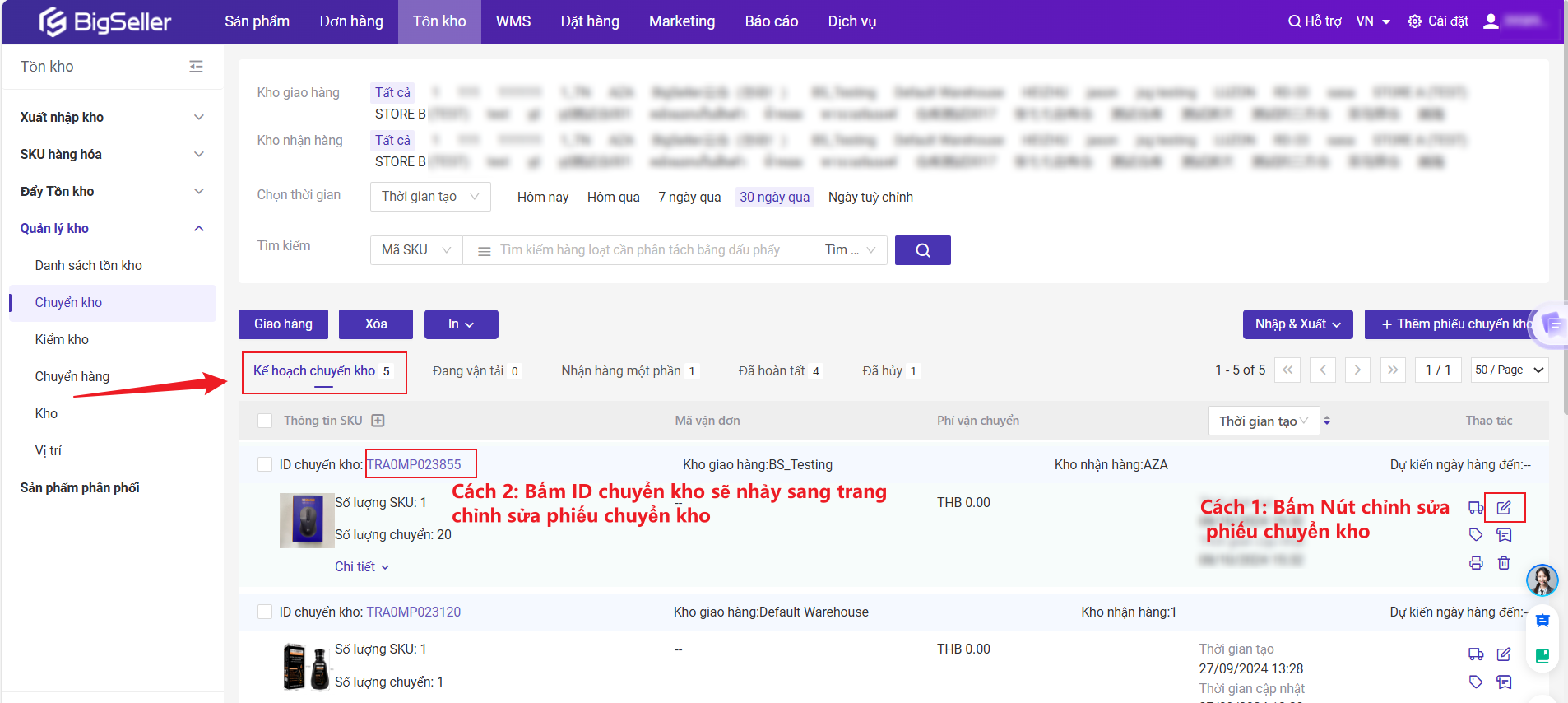I. Tác dụng
Chuyển kho là việc phân bổ hàng hóa lẫn nhau giữa hai kho. Sử dụng chức năng chuyển kho của BigSeller để chuyển hàng hóa từ kho này sang kho khác, đồng thời tạo lịch sử xuất nhập kho.
II. Quy trình thao tác:
【Thêm phiếu chuyển kho】>【Xác nhận giao hàng】>【Nhận hàng】
2.1 Tạo phiếu chuyển kho
1)Tạo phiếu chuyển kho từng một
Nhấp vào Tồn kho> Chuyển kho > Thêm phiếu chuyển kho> Nhập thông tin phiếu chuyển kho > Chọn SKU hàng hóa > Đề trình.
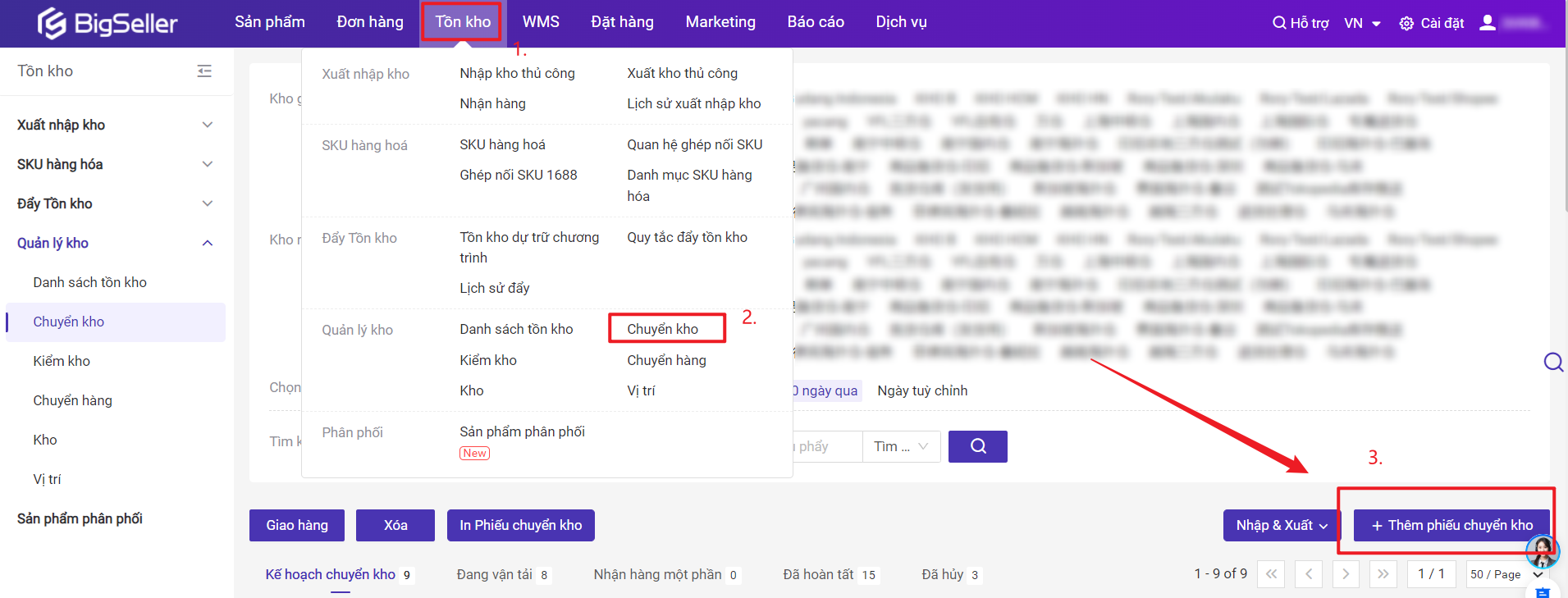

2)Tạo phiếu chuyển kho hàng loạt
Bấm Tồn kho> Chuyển kho> Nhập &Xuất> Nhập phiếu chuyển kho

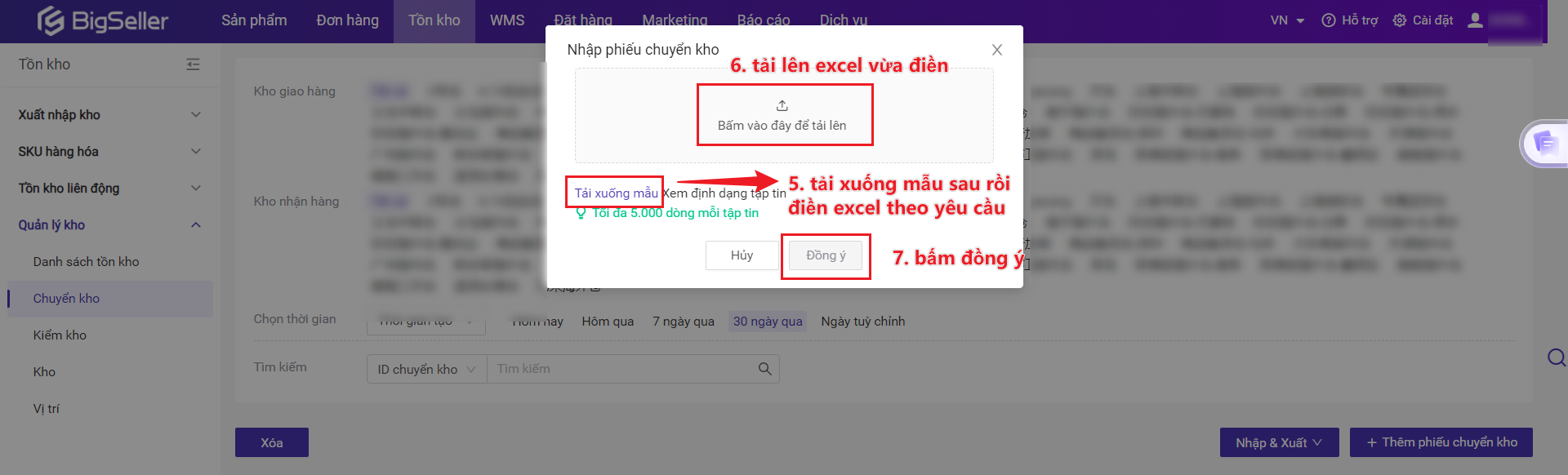
Tips nhỏ: Phương thức phân bổ chi phí khi chuyển kho: Khi bạn chuyển kho cho hàng hóa sẽ có phí vận chuyển. Cài đặt phương thức phân bổ chi phí có thể tính toán phân bổ chi phí của mỗi sản phẩm.
Logic phân bổ:
1)Phân bổ theo giá : chi phí được phân bổ= [(số lượng chuyển kho* giá chuyển kho từng một) / tổng giá trị SKU ] x [ chi phí tương ứng} / số lượng chuyển kho ]
2)Phân bổ theo thể tích: chi phí được phân bổ= thể tích của mỗi SKU/ tổng thể tích của tất cả SKU*{chi phí tương ứng}
3)Phân bổ theo số lượng : chi phí được phân bổ={chi phí tương ứng}/Tổng số lượng
4)Phân bổ theo cân nặng: chi phí được phân bổ={chi phí tương ứng}/Tổng cân nặng
4) Phân bổ thủ công: Sau khi bạn lựa chọn phương thức phân bổ này bạn có thể phân bổ theo giá, thể tích hoặc số lượng trước rồi điều chỉnh lại sau.
Lưu ý: Ví dụ như nếu phân bổ theo số lượng, thì chi phí tương ứng chính là phí vận chuyển.
2.2 Xác nhận giao hàng
Khi hàng hóa đã xuất hàng từ kho, phải xác nhận giao hàng
Trong phần Tồn kho > Chuyển kho > Kế hoạch chuyển kho, bạn ấn nút Xác nhận giao hàng để xác nhận hàng hóa đã xuất kho và giao hàng, phiếu chuyển kho đã xác nhận giao hàng sẽ chuyển đến danh sách "Đang vận tải", và cũng xuất hiện trong danh sách nhận hàng chuyển kho tại quản lý nhận hàng.
- Nếu người thao tác nhận hàng chỉ nhận hàng một phần (Số lượng nhận < Số lượng chuyển), phiếu chuyển kho này sẽ chuyển đến 【Nhận hàng một phần】
Nếu người thao tác nhận hàng đã nhận hàng tất cả hàng hóa (Số lượng nhận = Số lượng chuyển), phiếu chuyển kho này sẽ chuyển đến 【Đã hoàn tất】

2.3 Xác nhận nhận hàng
Khi hàng hóa đã vận tải đến kho nhận hàng, người nhận hàng thao tác nhận hàng.
Có 2 cách nhận hàng nhập kho: Nhận hàng thủ công và Quét nhận hàng
- Nếu người thao tác nhận hàng đã nhận hàng tất cả hàng hóa ( Số lượng nhận = Số lượng chuyển), trạng thái nhận hàng của phiếu chuyển kho này sẽ thành 【Đã hoàn tất】
- Nếu người thao tác nhận hàng chỉ nhân hàng một phần ( Số lượng nhận < Số lượng chuyển), trạng thái nhận hàng của phiếu chuyển kho này sẽ thành 【Nhận hàng một phần】, phiếu chuyển kho có trạng thái nhận hàng một phần có thể xác nhận nhận hàng tiếp. tức là bạn có thể nhận hàng nhập kho theo lô.
【Nhận hàng thủ công】
Tại phần Tồn kho > Nhận hàng > Ấn nút Xác nhận nhận hàng > Nhập số lượng nhận > Bấm Lưu. Sau khi xác nhận giao hàng, hàng hóa sẽ lập tức nhập kho, động thời sẽ tăng số lượng tồn kho.
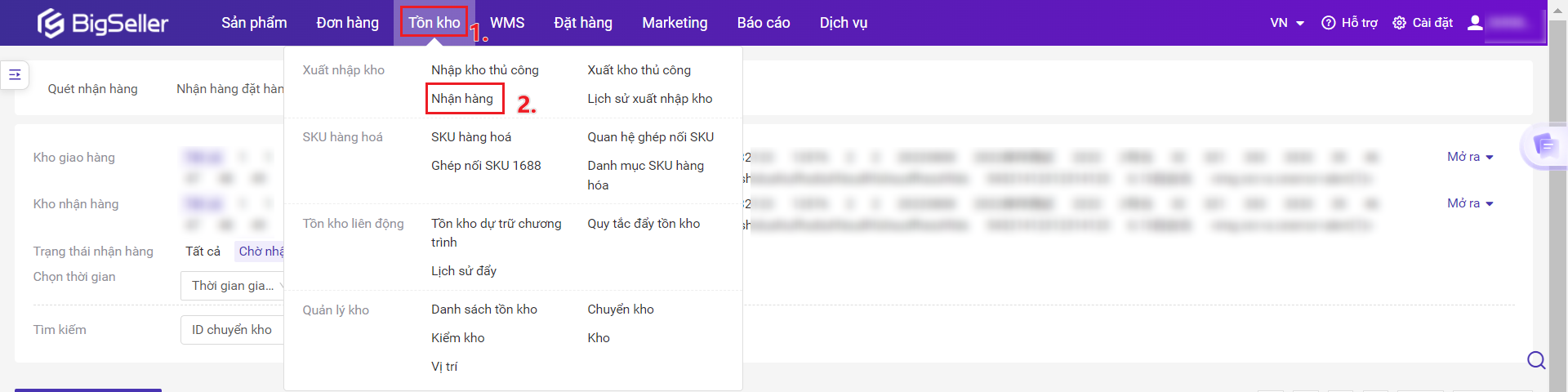


Lưu ý:
1. Khi bạn bấm nút Nhận hàng chuyển kho tại trang 【Đang vận tải】,【Nhận hàng một phần】thì có thể chuyển sang trang chi tiết nhận hàng chuyển kho, tiết kiệm thời gian nhiều
2. Bạn có thể cài đặt số lượng nhận hàng mặc định là 0 hoặc số lượng chưa nhận được để nhanh nhận hàng.
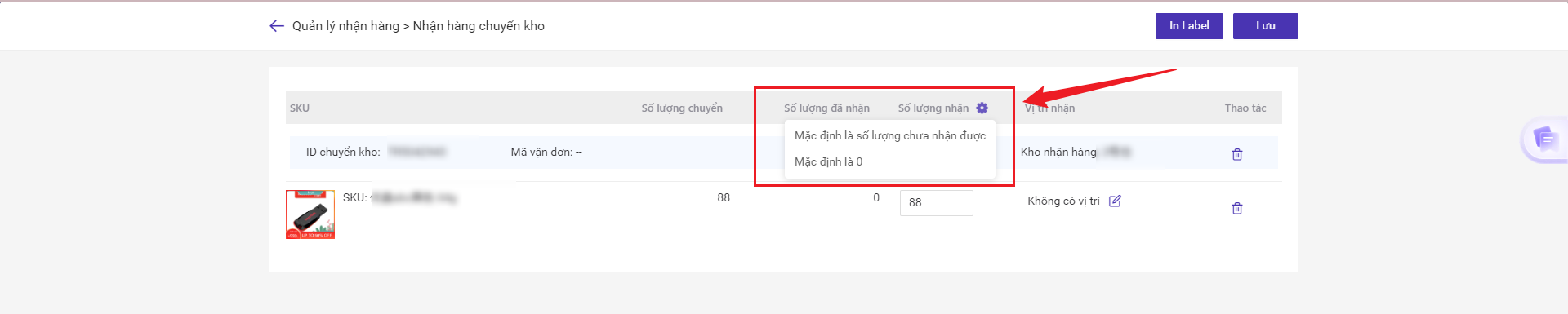
【Quét nhận hàng】
Bước 1: Nhấp vào Tồn kho > Nhận hàng > Chọn Quét nhận hàng

Bước 2: Chọn nhận hàng chuyển kho> Quét hoặc nhập vào mã vận đơn > Quét hoặc nhập SKU hàng hóa hoặc mã GTIN > Bấm Nhận hàng.

2.4 In Label SKU hàng hóa
Bước In Label không phải bước bắt buộc, bạn có thể lựa chọn in hay không theo nhu cầu cá nhân của bạn, cụ thể như sau:
Bấm nút【In Label】thì có thể in label đúng số lượng.
💡 Hệ thống sẽ tự động điền vào số lượng cần in, số lượng in= Số lượng bạn đã điền khi bạn nhận hàng, bạn cũng có thể sửa thủ công.Nếu bạn nhận hàng tại giao diện nhận hàng chuyển kho, thì bạn có 2 lối dưới đây có thể in Label.
- Lối vào 1

-
Lối vào 2

-
Lối vào 3

2.5 In Phiếu chuyển kho
Bạn có thể in phiếu chuyển kho tại các mục Kế hoạch chuyển kho, Đang vận tải, Nhận hàng một phần, Đã hoàn tất, Đã hủy.
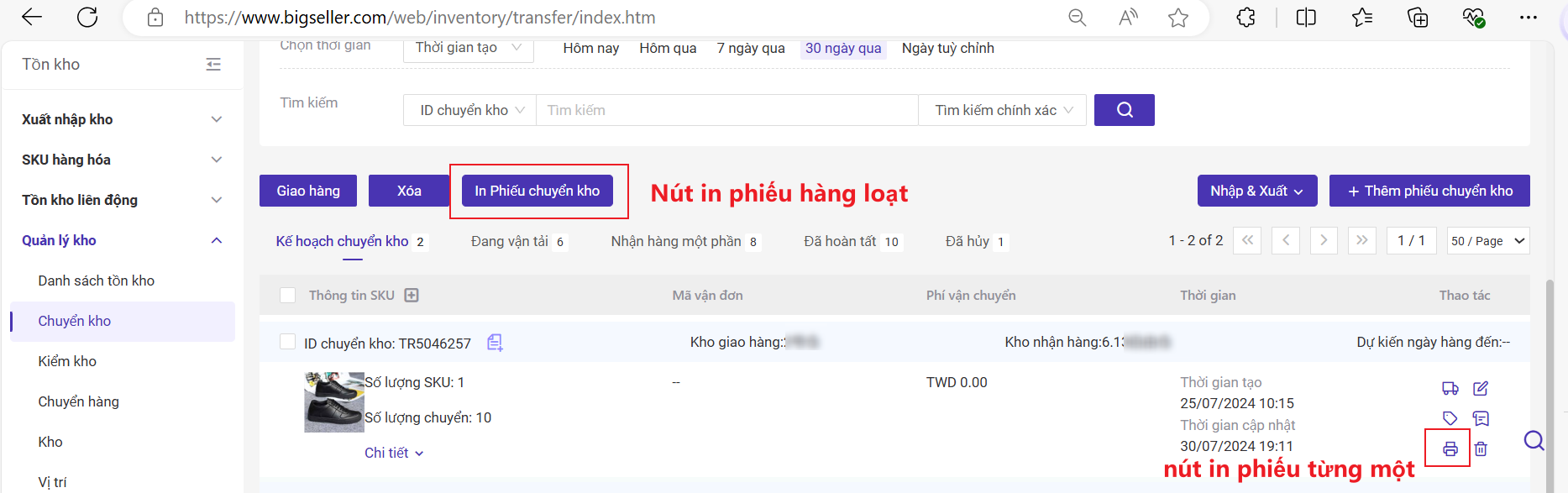
2.6 Xuất Phiếu chuyển kho
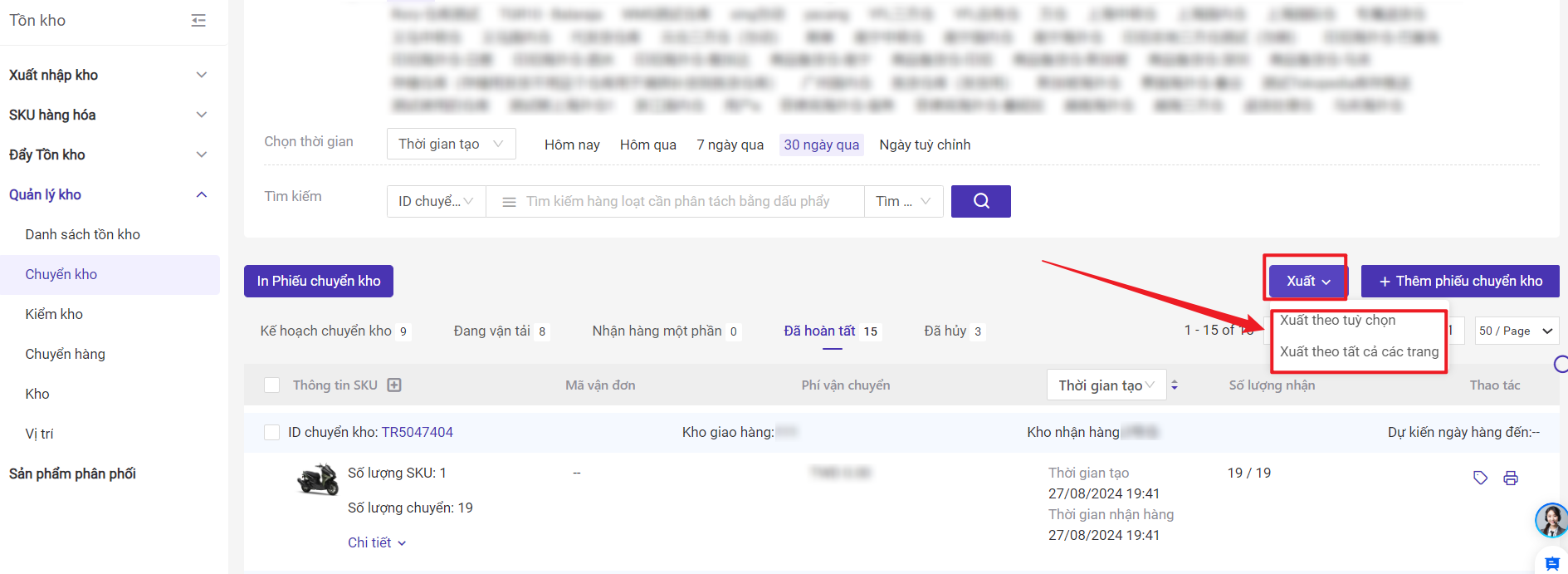
Hãy bấm vào đây tìm hiểu cách cài đặt phiếu chuyển kho.
Ⅲ. Câu hỏi thường gặp
Q1:Khi quét nhận hàng điền nhầm số lượng nhận hàng mình có thể sửa lại không?
A1:Nếu điền nhầm số lượng nhận hàng của vài SKU hàng hóa; thì bạn có thể sửa thủ công tại chỗ nhập số lượng;
Nếu nhầm nhiều, thì bạn có thể bấm cài đặt lại sau rồi sẽ xóa sạch thông tin trên giao diện này, và bạn có thể thao tác lại.

Q2:Mình có thể nhập số lượng nhận nhanh chóng không?
A2:Bấm“Tất cả" sẽ điền số lượng cần nhập tự động của SKU hàng hóa này.
Q3: Mình có thể chỉnh sửa lại phiếu chuyển kho không?
A3: Có nhé. Những phiếu chuyển kho tại mục kế hoạch chuyển kho có thể chỉnh sửa .